当您用完iPhone的所有存储空间时,必须清除设备上一些不需要的或不必要的文档和数据。 但是,如果您对哪些“文档和数据”正在占用越来越多的内存存储空间以及应该在设备上保留什么存储空间不满意,那么可能会麻烦很多。
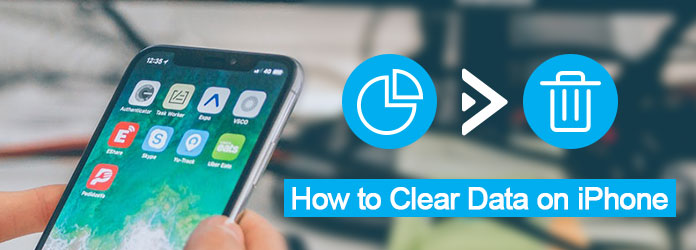
在iPhone上清除数据
本教程将为您提供有关如何清除iPhone上不需要的数据的详细说明。 此外,它还会告诉您什么是iOS设备上的文档和数据。 现在,按照下面的分步指南学习如何制作。
建议您在清除iPhone / iPad / iPod touch中不需要的数据之前,对“文档和数据”是什么有更好的了解。
一般来说,当您在iPhone上下载并使用某些第三方应用程序时,这些应用程序不可避免地会产生一些额外的数据,这些数据将存储在其“文档和数据”文件夹中。 而且文档和数据通常得出以下结论:垃圾文件,浏览器历史记录,cookie,日志,缓存文件,照片,视频,下载数据等。
您可能会惊讶于大多数已安装的应用程序只有几十MB,但其存储空间确实在iPhone中占用了太多空间。 实际上,消耗iOS设备内存的不是安装的应用程序,而是这些应用程序创建的文档和数据。 例如,为了改善您的浏览体验,Safari中的缓存将存储您在每个网站中登录的帐户和密码。 因此,这些缓存数据将累积并占用额外的存储空间,从而使存储系统膨胀,这就是为什么您需要从iPhone清除这些文档和数据的原因。
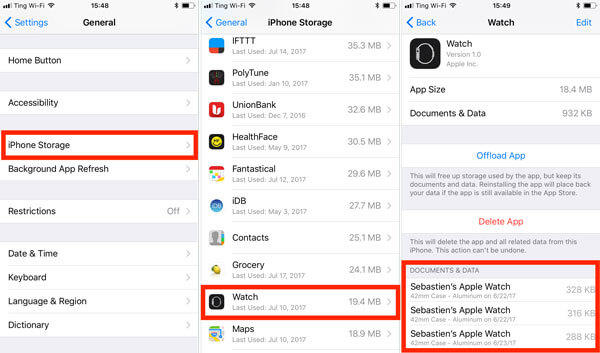
在大多数情况下,您可以通过以下提到的两种解决方案清除iPhone或iPad上的应用程序数据,这两种解决方案都很容易处理。
步骤 1 打开设置应用
在iPhone上启动“设置”应用,灰色背景上的齿轮图标,该图标位于iPhone或iPad的主屏幕上。 然后点击常规选项。
步骤 2 选择“存储和iCloud”选项
当您在常规文件夹中看到Storage&iCloud的选项时,只需点按它即可清除iPhone上的应用程序数据。
步骤 3 检查存储管理
接下来,您可以单击“存储”标题列表中的“管理存储”选项,以检查设备中安装的所有应用程序的详细信息,例如内存空间。
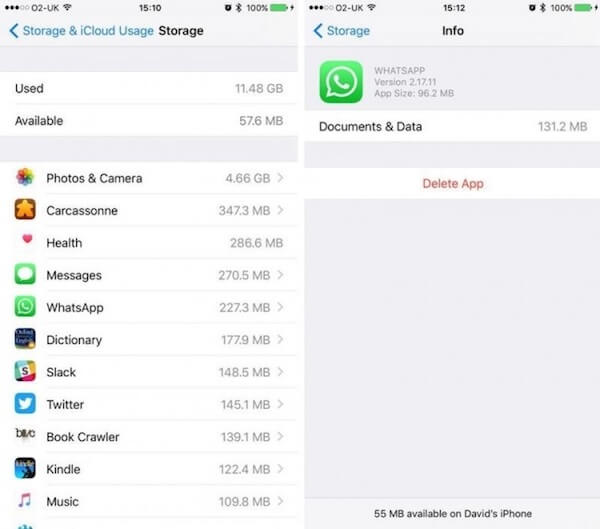
步骤 4 删除iPhone中的应用数据
从这里,您可以选择某个应用程序并清除 iPhone/iPad 上的特定数据,例如 删除Facebook中的缓存数据 等等。
注意:由于Apple设备的严格安全协议,您只能按照以下方法删除iOS设备中的部分文档和数据。
步骤 1 找到一个应用
要清除iPhone中的应用数据,请找到并找到某个设备占用了过多存储空间的应用。
步骤 2 长按应用
长按应用程序图标,直到该应用程序图标的左上角有一个十字。 只需点击小十字,然后单击“删除”按钮确认此决定。
步骤 3 重新安装应用
现在,您已经卸载了该应用程序并成功在iPhone上清除了其应用程序数据。 现在,您可以转到App Store搜索并重新安装此应用。
注意:此方法将删除iPhone中与该应用程序相关的所有文档和数据,这些文档和数据将永远无法恢复。 因此,最好事先备份您的iOS设备。
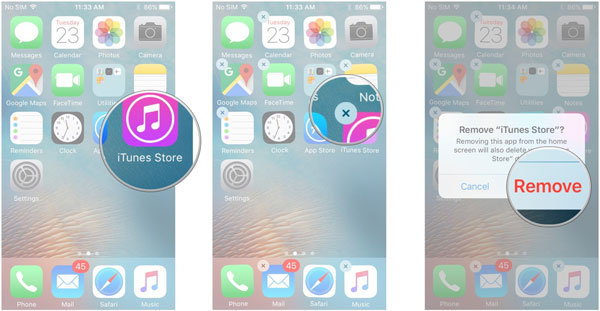
如果您正在寻找更好的解决方案来永久清除iPhone / iPad中的文档和应用程序,那么您真正需要的是专业的擦除程序。 Aiseesoft FoneEraser 应该是您要考虑的最佳选择。 FoneEraser被认为是永久,彻底地从iPhone,iPad和iPod Touch擦除所有内容和设置(当然包括文档和数据文件)的最有用和功能最强大的实用程序。
在了解了有关Aiseesoft FoneEraser的详细功能之后,现在就跟随我们学习如何使用此应用程序永久清除iPhone上的数据:
步骤 1 安装FoneEraser
首先,在您的计算机上免费下载该程序,然后按照说明进行安装。 建议您事先备份数据和文件,以防止此应用清除iPhone中的所有内容和设置。
步骤 2 将iOS设备连接到计算机
启动程序后,通过USB电缆将iPhone连接到计算机。 连接后,它将自动检测并扫描您的设备。

步骤 3 选择删除级别
接下来,您可以选择将用于清除iPhone上不必要的文档和数据的其他模式。 有低,中和高水平供您申请。

步骤 4 开始清算流程
完成所有设置后,只需单击“开始”按钮即可永久清除iPhone / iPad中的选定数据。 清理完成后,您会发现设备的运行速度比以前快得多。

按照上述解决方案,您必须学习正确的步骤以清除iPhone和iPad中的文档和数据。 相信我,Aiseesoft FoneEraser永远不会让您失望。 如果您对如何清除iPhone上的数据有更多的想法,可以在评论中分享它们。 如果可以在某种程度上帮助您,也不要忘记与您的朋友分享这段经文!